修饰表格教学案例
四年级下册信息技术教案-10.修饰表格有方法|人教版(2015)

《修饰表格有方法》教学设计【教材简析】《修饰表格有方法》一课内容处于表格的创建与完善之间,具有很强的实用性、操作性,是经过辛勤劳动之后最终决定能否获得一张精美表格的关键,是对表格创建之后的艺术加工,是最能够培养和体现学生审美观点及实际动手能力的内容,也是最能激发学生学习兴趣的课。
本课安排了3个知识点:设置文字格式、设置表格边框、填充底纹效果。
其中的设置文字格式的基本方法在第一单元中已重点介绍过,本课介绍就相对简单一些,这里仅补充介绍了扁形文字的设置方法。
通过对该内容的学习,将会带给学生非常大的学习动力,使学生切身体会到劳动后的成就感,提高学生的信息素养。
【学情分析】学生对新事物更感兴趣,积极性高,理解力及创造力均较强。
《修饰表格有方法》一课,是在学生较为熟练WindowsXP以及WPS文字处理软件的基本操作,能用智能ABC输入法正确录入汉字的基础之上的深入学习。
【教学目标】1、知识目标:(1)通过对表格中的文字进行一定的修饰,使学生在原先学习的基础上更加熟悉各种字体、字号、字形和颜色的设置,理解文本格式设置的作用。
(2)了解设置表格边框的颜色、线型以及填充表格底纹的作用。
2、技能目标:(1)熟练设置表格的文字格式。
(2)设置表格边框和填充底纹颜色效果。
(3)培养学生的实践能力、创新能力、操作能力、自学能力、分析和解决问题的能力,提高学生对信息的处理能力。
3、情感目标:(1)使学生能够感受美、鉴赏美,体验自我创作的乐趣。
(2)培养学生团结、积极向上的品质;树立终生学习的意识。
【教学重点与难点】1、教学重点:设置表格单元格中的文字格式;设置表格边框的颜色、线型;填充底纹效果。
2、教学难点:根据需要选中并设置不同单元格的边框颜色和线型及底纹效果。
【教法阐述与学法指导】这节课主要是采用复习旧知,引发新知,任务驱动、自我尝试、自主探究、作品交流和评价等方式的模式进行课堂教学。
教学目的是让学生学会通过对表格中的文字进行一定的修饰,使学生在原先学习的基础上更加熟悉各种字体、字号、字形和颜色的设置,理解文本格式设置的作用,学会设置表格边框的颜色、线型以及填充表格底纹,是节操作性比较强的课。
【配套K12】人教版信息五下公开课《修饰表格》配套教案

人教版信息五下公开课《修饰表格》配套教案第4课修饰工作表教学目标:1 学会合并单元格。
2 掌握调整行高与列宽、设置文字格式和表格线等操作。
3 了解能够根据实际需要打印工作表。
4 实现电子表格经行实用、美化设计。
5 体会电子表格独特的审美方式。
教学重点:1 学会合并单元格。
2 掌握调整行高与列宽、设置文字格式和表格线等操作。
教学难点:实现电子表格进行实用、美化设计。
课型:新授课时: 1课时教学方法:讲授法教学手段:多媒体机房教学过程:一、导入我们在生活中经常看到表格的应用,如最常见的课程表、调查表等,这些表格都是先在计算机中进行制作,然后打印出来。
这节课的任务就是把表格“打扮”的“漂亮“一些。
二、新授1、合并单元格,步骤:打开“学生读书情况”工作簿,显示“五年级读书情况表”。
选定工作表中的A1至F1单元格。
右击选中的单元格,选择“设置单元格格式”命令,在弹出的“设置单元格格式对话框”中选择“对齐”选项卡,在“文本控制”项中的“合并单元格”前面的方框中单击选中。
2、自动调整行高与列宽,步骤:打开“五年级读书情况表”。
选定工作表中的A2至F8单元格。
选择菜单栏中的“格式”菜单,选择其中的“行”选项,打开下一级子菜单,单击“最合适的行高”命令。
选择菜单栏中的“格式”菜单,选择其中的“列”选项,打开下一级子菜单,单击“最合适的列宽”命令。
3、设定字体、字号和颜色,步骤:打开“五年级读书情况表”,选定工作表中的A1单元格。
选择菜单栏中的“格式”菜单,单击其中的“单元格”命令。
在弹出的“设置单元格格式对话框”中选择“字体”选项卡,在字号项中选择“18”,在颜色选项中选择“深蓝”色。
设置完毕后,单击“确定”。
巩固思考与练习:为“五年级读书情况表”中的数据设置适当的字体、字号和颜色。
4、设置表格线,步骤:选定A2至F8单元格。
选择菜单栏中的“格式”菜单,单击其中的“单元格”命令。
在弹出的“设置单元格格式对话框”中选择“边框”选项卡,单击其中的“外边框”和“内部”按钮。
《修饰表格》教学案例

(修饰表格)教学案例本着培养学生自主探究学习、协作配合的精神,以综合提高学生的信息素养为目的,笔者在教学时将本课来讲解制作文摘卡的例子改为制作课程表,更加贴近学生的生活实际,将课堂交给学生,让学生自主探究学习,我设计了下面的课。
一、教学内容本课的主要教学内容是表格文字的修饰、设置表格边框的式样以及设置表格底纹的操作。
二、教学目标1.认知目标:学会简单的对表格进行修饰的方法。
2.技能目标:〔1〕掌握表格修饰的几种操作方法;〔2〕能够用表格自动套用格式制作表格;〔3〕能够灵敏地对几种操作方法进行综合运用。
3.感情目标:〔1〕通过师生协作和学生相互配合,培养学生合作团结的精神;〔2〕培养学生热爱美的感情,激发学生表现美的欲望,使学生的审美能力得到提高。
三、教学对象的分析学生已经学过如何制作一个简单的表格,这为学生进一步对表格的修饰作好了充分打算,在此之前学生也学会如何在 Word文档中输入及修饰文字的方法,同样也为修饰表格中的文字做好了打算。
学生学习过如何在Word中给文字加边框的操作,这些都为今天的表格修饰做好了打算。
基于以上学生情况的分析,笔者对教学过程大胆采纳让学生为主体,教师为主导为教学思路进行设计。
四、媒体的选择本课中笔者利用视频展示台展示学生带来的各式各样的课程表,同时也用简单的幻灯片制作一些简单的页面,以此来出示本课的教学目标以及学习任务,以便学生有目标的去学习和练习。
五、教学过程1.学生商量──导出教学目标师:〔利用视频展示台〕请同学们将你们带来的课程表送给老师,说说谁的课程表最美丽。
美丽在什么地方?〔学生商量〕有的说某个同学课程表中的文字好看,也有的说某个同学的表格边框线美丽,还有的说某个同学的表格底色好看,假设是换成图片就更好看了等等。
师:刚刚同学们都说出某个表格的某一点好看,没有完全是自己认为最美丽的一个,那么,今天,就让我们用计算机做出一个自己认为最美丽一个表格好吗?生:好!师:再请同学们商量一下,要想让表格最美丽到底要对表格做那些修饰呢?〔学生商量〕有的说要对文字,也有的说要对边框线,还有的说要对表格的底纹加以修饰。
小学信息技术四年级教学设计 04-08《修饰表格》教学设计
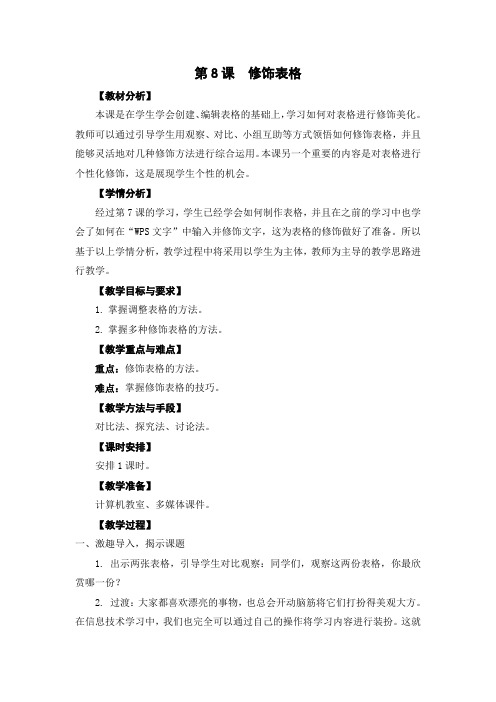
第8课修饰表格【教材分析】本课是在学生学会创建、编辑表格的基础上,学习如何对表格进行修饰美化。
教师可以通过引导学生用观察、对比、小组互助等方式领悟如何修饰表格,并且能够灵活地对几种修饰方法进行综合运用。
本课另一个重要的内容是对表格进行个性化修饰,这是展现学生个性的机会。
【学情分析】经过第7课的学习,学生已经学会如何制作表格,并且在之前的学习中也学会了如何在“WPS文字”中输入并修饰文字,这为表格的修饰做好了准备。
所以基于以上学情分析,教学过程中将采用以学生为主体,教师为主导的教学思路进行教学。
【教学目标与要求】1.掌握调整表格的方法。
2.掌握多种修饰表格的方法。
【教学重点与难点】重点:修饰表格的方法。
难点:掌握修饰表格的技巧。
【教学方法与手段】对比法、探究法、讨论法。
【课时安排】安排1课时。
【教学准备】计算机教室、多媒体课件。
【教学过程】一、激趣导入,揭示课题1. 出示两张表格,引导学生对比观察:同学们,观察这两份表格,你最欣赏哪一份?2. 过渡:大家都喜欢漂亮的事物,也总会开动脑筋将它们打扮得美观大方。
在信息技术学习中,我们也完全可以通过自己的操作将学习内容进行装扮。
这就是我们今天即将学习的——“修饰表格”。
【设计意图】激发学生表现美的欲望,引导学生通过观察、对比来探索修饰表格的方法。
二、新授指导,实践展示1. 启发思考现在,学校正在开展“文明礼仪好少年”的评比活动,让我们再来看这两张表格,为什么第二张表格这么受欢迎呢?它在哪些地方进行了修饰?2. 小组合作,寻找第二份表格的被修饰处。
教师巡视,了解探究收获。
3. 小组汇报,全班交流,教师引导。
4. 教师小结同学们观察得不仅全面,而且很仔细。
下面,我们一起来实践一下修饰过程。
5.学生操作刚才,同学们提到的文字方面的改变是我们曾经学过的“设置字体和字号”,请同学们自己操作,修饰一下表格中的文字,可以设置字体、字号、字形和颜色等效果。
学生操作计算机,教师巡视了解学生实践状态。
小学四年级《信息技术》 08《修饰表格》教学设计

第8课修饰表格一、教材分析本课是在学生学会创建、编辑表格的基础上,学习如何对表格进行修饰美化。
教师可以通过引导学生用观察、对比、小组互助等方式领悟如何修饰表格,并且能够灵活地对几种修饰方法进行综合运用。
本课另一个重要的内容是对表格进行个性化修饰,这是展现学生个性的机会。
二、学情分析本课教学对象为四年级的学生,它是在学生已初步学习WPS文字的编辑、插入图片表格、美化文档之后对WPS表格进行修饰美化,学生能通过具体动作对文字、图像、表格进行设计、设置。
四年级学生乐于接受新概念,乐于交流,具有一定的学习能力,掌握了一定的学习方法。
三、教学目标与要求1. 掌握调整表格的方法。
2. 掌握多种修饰表格的方法。
四、教学重点与难点1. 重点:修饰表格的方法。
2. 难点:掌握修饰表格的技巧。
五、教学策略对比法、探究法、讨论法。
本节课根据四年级学生的年龄特点特设置了挑战比赛的形式,激起学生的斗志,主要采用创设情境、自主探究、任务驱动和小组合作等方法,通过情境导入,以任务为主线、以探究为手段、以学生为主体,学生在自主学习、合作交流的学习环境中完成本节课的学习任务。
六、课时安排安排1课时。
七、教学准备计算机教室、多媒体课件。
八、教学过程(一)创设情境,激趣导入很高兴能和同学们一起上这节课。
在上课之前,我就知道:我们班是一个观察能力最强的班级。
今天,老师来试一试你们。
出示PPT内容。
大家来找茬。
下面的两张课程表有五处不同,哪位同学能最先找到?图1师:非常好,观察得真仔细。
今天我们一起来学习怎样将课程表设置得美观大方,怎样修饰表格。
板书:修饰表格美化课程表【设计意图】游戏导入激发兴趣。
(二)新课讲解,了解新知这个都难不倒大家。
老师就先考考你们,你知道怎么把课程表的字体换成你喜欢的字体吗?知道字体怎么变大吗?给你几秒钟时间,先观察一下,动手之前先动脑。
试一试,设置单元格字体和字号。
双击“WPS文字”图标,打开程序。
根据自己的需要设置单元格字体及大小。
苏科版四年级信息技术08《修饰表格》教学设计

苏科版四年级信息技术08《修饰》教学设计一. 教材分析《修饰》是苏科版四年级信息技术第8课的内容。
本节课主要让学生学会如何使用电子软件(如Microsoft Excel)对进行修饰,提高的美观性和可读性。
通过本节课的学习,学生将掌握修饰的基本技巧,如改变单元格颜色、字体、边框等。
二. 学情分析四年级的学生已经具备了一定的计算机操作基础,部分学生可能已经接触过电子软件,但对修饰的操作还不够熟练。
学生在学习过程中,需要通过实际操作来巩固所学知识,提高动手能力。
三. 教学目标1.让学生掌握修饰的基本技巧,如改变单元格颜色、字体、边框等。
2.培养学生运用信息技术解决实际问题的能力。
3.提高学生对电子软件的兴趣,培养良好的信息素养。
四. 教学重难点1.教学重点:修饰的基本技巧。
2.教学难点:如何灵活运用修饰技巧,提高的美观性和可读性。
五. 教学方法1.任务驱动法:通过设定具体任务,引导学生动手操作,培养学生的实践能力。
2.示范教学法:教师演示操作步骤,学生跟随操作,加深对知识点的理解。
3.小组合作法:学生分组讨论,相互学习,共同完成任务。
六. 教学准备1.准备教学课件和演示文档。
2.准备练习用的电子文件。
3.确保学生能够登录到计算机,并安装好相关软件。
七. 教学过程1.导入(5分钟)教师通过提问方式引导学生回顾上一节课所学内容,如插入、调整大小等。
然后简要介绍本节课的主要内容:修饰。
2.呈现(10分钟)教师展示一个未经修饰的和一个经过修饰的,让学生直观地感受修饰前后的变化。
同时,教师简要讲解修饰的重要性。
3.操练(15分钟)教师演示如何使用电子软件进行修饰,如改变单元格颜色、字体、边框等。
学生在教师的指导下,跟随操作,亲身体验修饰的过程。
4.巩固(10分钟)教师布置一组练习题,让学生运用所学知识对电子进行修饰。
学生分组讨论,相互学习,共同完成任务。
教师巡回指导,解答学生疑问。
5.拓展(10分钟)教师引导学生思考:如何根据实际需求,灵活运用修饰技巧?学生分享自己的心得体会,教师总结并进行点评。
修饰工作表教案 1
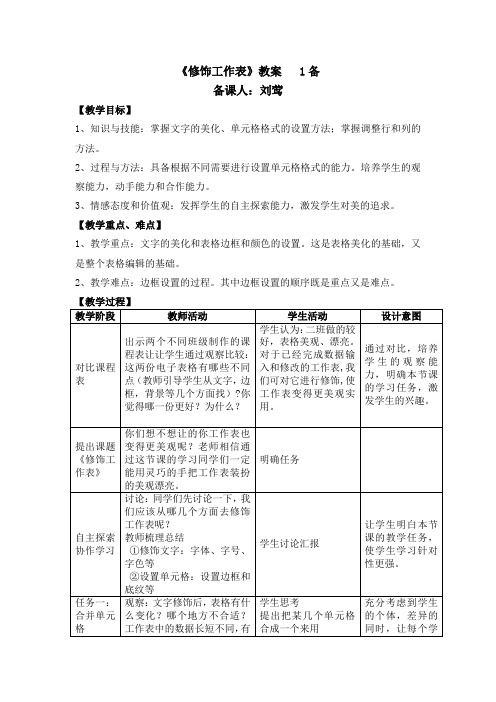
《修饰工作表》教案 1备
备课人:刘莺
【教学目标】
1、知识与技能:掌握文字的美化、单元格格式的设置方法;掌握调整行和列的方法。
2、过程与方法:具备根据不同需要进行设置单元格格式的能力。
培养学生的观察能力,动手能力和合作能力。
3、情感态度和价值观:发挥学生的自主探索能力,激发学生对美的追求。
【教学重点、难点】
1、教学重点:文字的美化和表格边框和颜色的设置。
这是表格美化的基础,又是整个表格编辑的基础。
2、教学难点:边框设置的过程。
其中边框设置的顺序既是重点又是难点。
【教学过程】
板书设计:
修饰工作表
修饰文字:
方法一:“格式”——“单元格”——“字体”;
方法二:格式工具栏。
设置单元格:
注意:在设置边框时,应先选择颜色、线型,再选择边框。
四年级《修饰表格》教学设计

第8课修饰表格一、教材分析本课是在学生学会创建、编辑表格的基础上,学习如何对表格进行修饰美化。
教师可以通过引导学生用观察、对比、小组互助等方式领悟如何修饰表格,并且能够灵活地对几种修饰方法进行综合运用。
本课另一个重要的内容是对表格进行个性化修饰,这是展现学生个性的机会。
二、学情分析本课教学对象为四年级的学生,它是在学生已初步学习WPS文字的编辑、插入图片表格、美化文档之后对WPS表格进行修饰美化,学生能通过具体动作对文字、图像、表格进行设计、设置。
四年级学生乐于接受新概念,乐于交流,具有一定的学习能力,掌握了一定的学习方法。
三、教学目标与要求1. 掌握调整表格的方法。
2. 掌握多种修饰表格的方法。
四、教学重点与难点1. 重点:修饰表格的方法。
2. 难点:掌握修饰表格的技巧。
五、教学策略对比法、探究法、讨论法。
本节课根据四年级学生的年龄特点特设置了挑战比赛的形式,激起学生的斗志,主要采用创设情境、自主探究、任务驱动和小组合作等方法,通过情境导入,以任务为主线、以探究为手段、以学生为主体,学生在自主学习、合作交流的学习环境中完成本节课的学习任务。
六、课时安排安排1课时。
七、教学准备计算机教室、多媒体课件。
八、教学过程(一)创设情境,激趣导入很高兴能和同学们一起上这节课。
在上课之前,我就知道:我们班是一个观察能力最强的班级。
今天,老师来试一试你们。
出示PPT内容。
大家来找茬。
下面的两张课程表有五处不同,哪位同学能最先找到?图1师:非常好,观察得真仔细。
今天我们一起来学习怎样将课程表设置得美观大方,怎样修饰表格。
板书:修饰表格美化课程表【设计意图】游戏导入激发兴趣。
(二)新课讲解,了解新知这个都难不倒大家。
老师就先考考你们,你知道怎么把课程表的字体换成你喜欢的字体吗?知道字体怎么变大吗?给你几秒钟时间,先观察一下,动手之前先动脑。
试一试,设置单元格字体和字号。
双击“WPS文字”图标,打开程序。
根据自己的需要设置单元格字体及大小。
- 1、下载文档前请自行甄别文档内容的完整性,平台不提供额外的编辑、内容补充、找答案等附加服务。
- 2、"仅部分预览"的文档,不可在线预览部分如存在完整性等问题,可反馈申请退款(可完整预览的文档不适用该条件!)。
- 3、如文档侵犯您的权益,请联系客服反馈,我们会尽快为您处理(人工客服工作时间:9:00-18:30)。
《修饰表格》教学案例
一、教学内容
本课的主要教学内容是表格文字的修饰、设置表格边框的样式以及设置表格底纹的操作。
二、教学目标
1.认知目标:学会简单的对表格进行修饰的方法。
2.技能目标:(1)掌握表格修饰的几种操作方法;(2)能够用表格自动套用格式制作表格;(3)能够灵活地对几种操作方法进行综合运用。
3.情感目标:(1)通过师生协作和学生互相配合,培养学生合作团结的精神;(2)培养学生热爱美的情感,激发学生表现美的欲望,使学生的审美能力得到提高。
三、教学对象的分析
学生已经学过如何制作一个简单的表格,这为学生进一步对表格的修饰作好了充分准备,在此之前学生也学会如何在Word文档中输入及修饰文字的方法,同样也为修饰表格中的文字做好了准备。
学生学习过如何在Word中给文字加边框的操作,这些都为今天的表格修饰做好了准备。
基于以上学生情况的分析,笔者对教学过程大胆采用让学生为主体,教师为主导为教学思路进行设计。
四、媒体的选择
本课中笔者利用视频展示台展示学生带来的各式各样的课程表,同时也用简单的幻灯片制作一些简单的页面,以此来出示本课的教学目标以及学习任务,以便学生有目标的去学习和练习。
五、教学过程
1.学生讨论──导出教学目标
师:(利用视频展示台)请同学们将你们带来的课程表送给老师,说说谁的课程表最漂亮。
漂亮在什么地方?
(学生讨论)有的说某个同学课程表中的文字好看,也有的说某个同学的表格边框线漂亮,还有的说某个同学的表格底色好看,若是换成图片就更好看了等等。
师:刚才同学们都说出某个表格的某一点好看,没有完全是自己认为最漂亮的一个,那么,今天,就让我们用计算机做出一个自己认为最漂亮一个表格好吗?
生:好!
师:再请同学们讨论一下,要想让表格最漂亮到底要对表格做那些修饰呢?
(学生讨论)有的说要对文字,也有的说要对边框线,还有的说要对表格的底纹加以修饰。
师:(小结)利用幻灯片出示本节课的教学目标:(1)怎样给表格中输入文字;(2)如何修饰表格内的文字;(3)如何修饰表格的边框线的样式。
(解析:通过学生讨论各自带来的课程表,进而加深对表格的认识,也明白本课的教学目标。
由于采用讨论这一形式也能更好地调动全班学生的学习积极性,更容易激发学生的学习兴趣。
)
2.利用旧知──完成文字修饰
师:出示学习任务:首先输入标题“课程表”,然后将标题设为黑体一号;表格内的文字先输入然后修饰为加粗、四号楷体、绿色。
生:学生自主探究练习。
(学生在以前Word文字修饰时已掌握了基本操作方法。
)
师:进行个别学生指导。
生:请个别学生示范操作。
(解析:在文字修饰这部分,学生由于已掌握了基本的文字输入修饰的方法,所以,让学生带着任务直接去学习,这样使学生自主学习得到的体现,也有利于教师对个别学生加以指导,充分体现了学生为主体,教师为主导的思想。
)
3.前后知识联系──完成表格边框和底纹设置
师:刚才同学们对表格中的文字修饰了一下,现在请同学们回忆一下,在WORD中如何对文字设置底纹和边框的?
生:(口答)可以利用格式菜单中的“边框和底纹”命令。
师:对,今天的表格也要设置边框和底纹,又该怎么办呢?
师:请同学们分成四大组进行讨论,然后按照自己的设想进行操作。
并完成如下任务:(1)表格的边框线的样式为:内框线为单实线、0.5磅、蓝色,外框线为三维效果、1.5磅黑色;(2)表格的底纹为浅青绿色。
生:以小组的形式加以讨论,然后操作。
师:请有代表性的小组进行示范小结。
(其中也有采用“表格和边框”工具栏进行操作)
(解析:本部分教学应是本节教学重难点,教师并没有完全示范操作,而是稍加提醒,让学生带着问题去操作,并以小组讨论的形式自主探究,最终解决实际问题。
这样既完成了教学目标,也更好地提高了学生探究意识和团结协作的能力。
)
4.知识拓展──尽显学生风采
师:刚才都是我们手工对表格的修饰,有没有一种更快捷的办法让电脑自动对表格修饰呢?生:(学生陷入深思之中)
师:请同学们仔细观察一下表格菜单中还有什么命令?(教师适时的加以提醒)
生:(此时多数都积极动手操作实践了)
师:那就请同学们各显神通吧!看谁做得又快又好!
生:(此时学生都积极参与操作,都想拿到第一名)
师:(教师巡视,注意观察及个别指导)
师:(过一段时间,当发现有第一位学生运用“表格自动套用格式”做好时)好,我班焦斯汉同学已经做好了,就请他为我们示范讲解一下吧。
师:(结合学生操作和讲解情况加以总结)
(解析:利用知识拓展形式来补充课堂知识,让那些学有余力的学生表现得更出色,同时,也更加激励全班学生向更高层次发展,提高学生对信息技术的兴趣。
也要充分注重学生的个体差异性。
)
5.放开手脚──充分彰显学生个性
师:刚才同学们都掌握了对表格的基本修饰方法了,现在老师这还有一个很粗糙的表格想请同学们把它修饰的更漂亮些,好吗?
生:好!
师:那就请各位同学大显身手吧,看看谁的表格最漂亮!
生:积极主动地进行练习
师:注意对个别学生进行相关指导。
(解析:通过让学生帮老师解决问题的形式,将问题抛给学生,学生的积极性更高,同时也采用竞赛的形式,比一比谁的最漂亮,这就更好的提高了学生的兴趣。
更重要的是能够让学生充分展现个性,放开学生的手脚,让学生大胆发挥想象,尊重了学生的个性发展,大大提高了学生的自主创新能力。
)
6.作品分析──填写报告
师:现在同学们都已经修饰好了表格,请同学们填写一份表格。
生:学生认真填写表格内容。
(解析:通过分析自己的作品,让学生在脑海里充分回忆所学过的知识点,加深对操作过程的印象,进而培养学生良好的学习意识和学习习惯。
)
作品分析表(略)
7.本课总结
师:(结合某个同学的作品进行总结)这节课我们学习了对表格的一些简单修饰,同学们表现得都很好,希望同学们能将此运用到今后的学习生活中去。
(解析:对全课的总结,首先是进一步理顺了本节的教学重难点,也充分肯定了学生学习成果,为以后的学习奠定了坚实的基础。
)
六、评析
首先,在这节课的教学中,采用了任务驱动的教学方法,注重学生的自主探究、团结协作的学习,这种教学方法既培养了学生自主学习的能力,也更好地提高了学生协作进取的能力,使学生成为真正的学习主体。
其次,在教学评价上,也让学生进行了自评、互评,提高了学生自我评价的能力,同时也培养了学生良好的学习习惯。
最后,教师从原来的知识的传授者转变为教学的组织者、管理者,教师的主导地位得以充分的体现。
